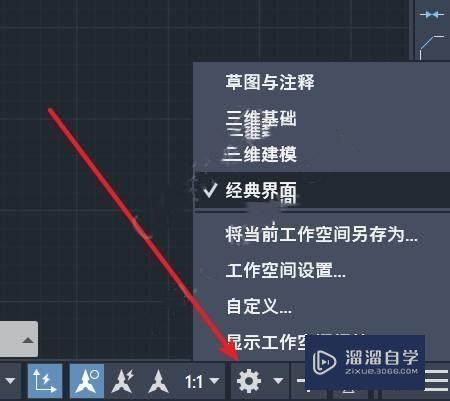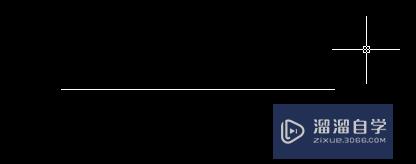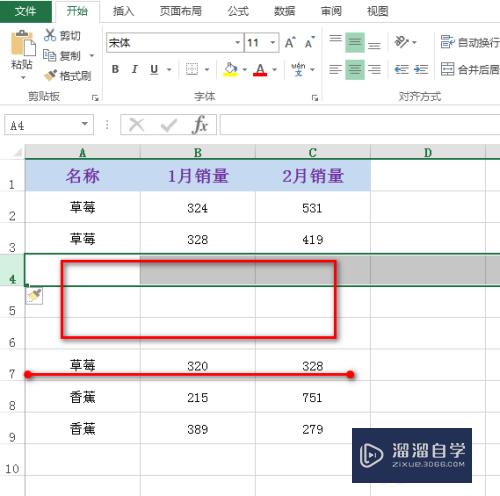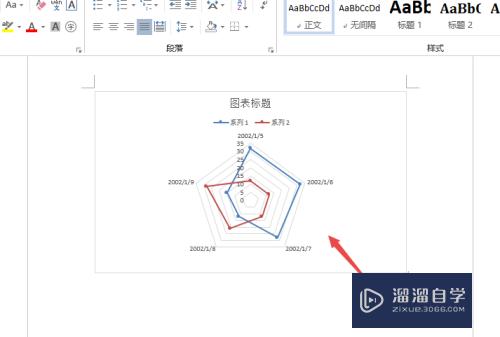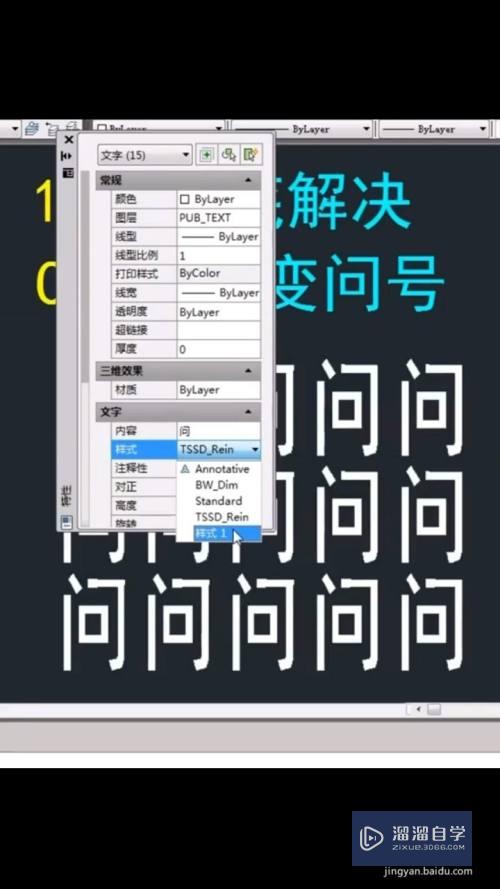CAD中怎么加入图片(CAD中怎么加入图片)优质
CAD是我们工作中经常需要使用的一款软件。有时候在画图纸时候需要加入一些图片。那么CAD中怎么加入图片?插入图片是最常用到的。并且非常简单。下面一起来学吧!
工具/软件
硬件型号:华为MateBook D 14
系统版本:Windows7
所需软件:CAD2007
方法/步骤
第1步
首先打开软件。在软件上部工具栏中点击“插入”。找到“光栅图像参照”
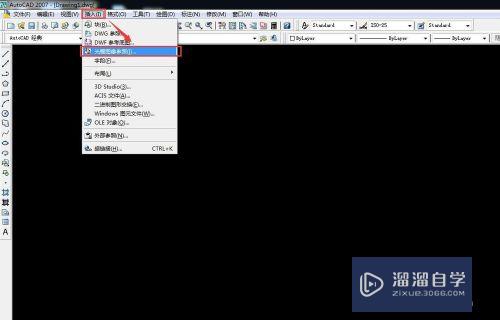
第2步
点击“光栅图像参照”。会出现一个“选择图像文件”的窗口
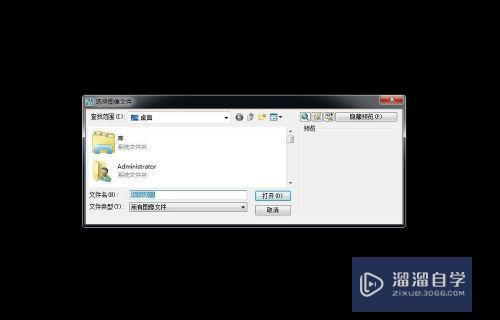
第3步
点击“查找范围”后面的黑色向下箭头。在电脑中找到我们存放图片的文件夹。在文件夹中选择我们要导入的图片。点击打开
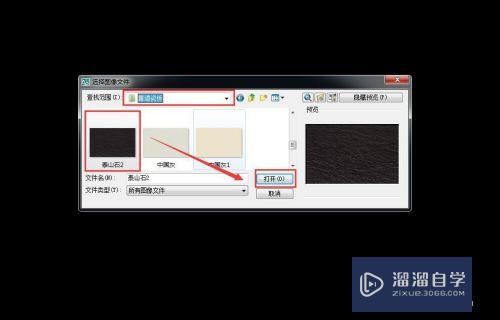
第4步
在出现的“图像”窗口中点击“确定”(其中的参数可以根据个人需要自行调整。一般是不用调的。直接打开就行)
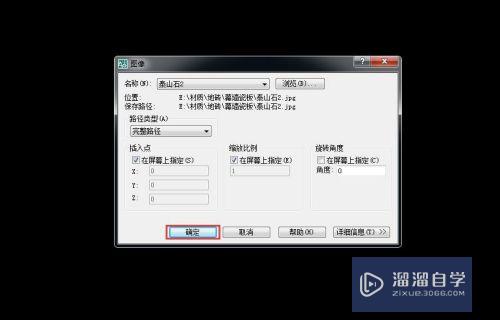
第5步
然后在操作面板上点击鼠标左键。确定导入图片的第一个点位置。鼠标移动一段距离。再点击左键。来确定图片的大小。也可以再确定图片第一个点以后直接输入图片的比例大小。

第6步
这样我们就可以把想要的图片导入CAD了

以上关于“CAD中怎么加入图片(CAD中怎么加入图片)”的内容小渲今天就介绍到这里。希望这篇文章能够帮助到小伙伴们解决问题。如果觉得教程不详细的话。可以在本站搜索相关的教程学习哦!
更多精选教程文章推荐
以上是由资深渲染大师 小渲 整理编辑的,如果觉得对你有帮助,可以收藏或分享给身边的人
本文标题:CAD中怎么加入图片(CAD中怎么加入图片)
本文地址:http://www.hszkedu.com/62359.html ,转载请注明来源:云渲染教程网
友情提示:本站内容均为网友发布,并不代表本站立场,如果本站的信息无意侵犯了您的版权,请联系我们及时处理,分享目的仅供大家学习与参考,不代表云渲染农场的立场!
本文地址:http://www.hszkedu.com/62359.html ,转载请注明来源:云渲染教程网
友情提示:本站内容均为网友发布,并不代表本站立场,如果本站的信息无意侵犯了您的版权,请联系我们及时处理,分享目的仅供大家学习与参考,不代表云渲染农场的立场!